OPPO|暂别Win 11,这才是我想要的系统:CPU占用暴降,老电脑的救星!

文章图片

文章图片

文章图片
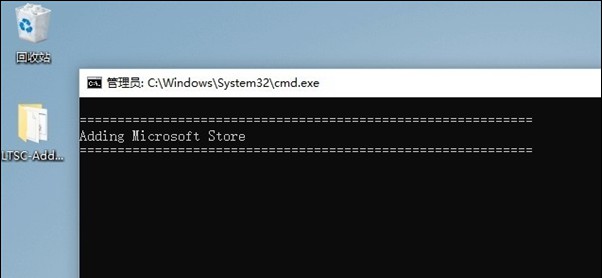
在win10系统中 , 你是否遇到过CPU的使用率高达100%的状况?如果你换一个别的系统版本安装 , 可能就不会出现这样的问题了 。
比如 , 给电脑安装Win10企业版LTSC 2021 。 大家或许都听说过LTSB 2015版、LTSB 2016版和LTSC2019版系统 , 但与之不同的是 , 这些版本的系统可支持10年不更新 , Win10企业版LTSC 2021则是5年 。
【OPPO|暂别Win 11,这才是我想要的系统:CPU占用暴降,老电脑的救星!】在小编看来 , Win10企业版LTSC 2021简洁不臃肿、更新少、没有微软商店 。 反观Windows 11 , 除了系统臃肿不说 , 给人的感觉是胡里花哨的 。 相比较过于简陋的LTSC 2019 , 相信大部分小伙伴都会喜欢Windows 10 LTSC 2021 。
安装试试 , 下图是分享链接:
安装过程很简单 , 一会就完成了 。 进入系统后 , 你可以选择登录Windows账号 , 也可以选择不登录 , 登录账号只作为访问Windows服务时才使用 。
在这一版系统中 , 你会发现它没有微软商店 , 如果你想下载安装一些软件 , 那就需要在网上找资源了 , 不过这也是要注意某些捆绑软件的 。
那如果想要在这一系统上有微软系统 , 那该怎么安装呢?
第一步:首先下载一个名为“LTSC-Add-MicrosoftStore”的软件 。
第二步:下载完成后 , 解压压缩包 。 在解压的文件中 , 右键点击【Add-Store.cmd】 , 选择【以管理员身份运行】即可进行安装 。
第三步:安装结束后 , 会显示【Press any Key to Exit】字样 。 此时点击任意键退出黑框 , 然后重新启动电脑即可 。
第四步:检测是否安装成功 。 打开开始菜单 , 如果能找到新增加的【Microsoft Store】 , 即代表安装成功 。 如若没有 , 重复上述步骤安装 。
- OPPO|OPPO A97曝光:5700mAh大电池加持,性价比十足
- Win10|win10又更新了,为何有种恐惧感
- |OPPOK11x,精准的满足用户对于强续航,大存储、拍摄的需求
- 数据库|OPPO悄悄上新机,骁龙8核+5000mAh电池,256G仅售1599元
- Windows|如果美国让微软断供中国windows系统,不会出现什么影响
- 微软 Win11 你的手机 App 更新:圆角外观,界面更简洁
- 单片机|OPPO最新实验室曝光:与华中科技大学联合打造,将加速新技术研发
- oppo reno|打算年底前换手机?追求游戏、拍照,我只推荐这款国产手机
- A系列史上最轻薄的5G手机,OPPO A96到底值不值1999?
- 微软|如果微软立刻远程让我国所有电脑的停止运行windows,怎么办?
